2 Kelemahan Rumus Excel VLOOKUP Saat Pengambilan Isi Cell Dengan Kriteria
Kelemahan Rumus VLOOKUP - VLOOKUP merupakan rumus yang cukup populer dalam Excel.
Ini artinya hampir sebagian besar pengguna Excel pasti pernah menggunakan atau minimal pernah mempelajarinya.
Dalam Excel rumus VLOOKUP ini dapat digunakan untuk mengambil isi Cell atau Range dengan syarat atau kriteria yang sudah kita tentukan.
Syarat atau kriteria tersebut biasanya memang bersifat unik atau satu kode untuk satu nama seperti Kode Barang atau ID Karyawan.
Kelemahan Rumus Excel VLOOKUP
Meskipun rumus ini sangat sempurna saat kita gunakan untuk pengambilan isi Cell tapi tetap saja rumus ini juga memiliki kekurangan.
Meskipun memang pada dasarnya kekurangan - kekurangan tersebut bisa diatasi dengan cara - cara yang relatif cukup mudah.
Dalam artikel ini kita akan membahas tentang kekurangan dari rumus VLOOKUP yang ada pada kategori Fungsi Pencarian dan Referensi.
Menurut versi saya setidaknya ada dua kekurangan yang mungkin pernah kita temui pada saat menggunakan rumus VLOOKUP.
Kekurangan tersebut yang pertama adalah munculnya error #N/A pada hasil penarikan data serta yang kedua arah pengambilan data hanya dapat dilakukan kearah kanan saja.
Untuk lebih jelasnya tentang kekurangan rumus VLOOKUP serta cara mengatasinya mari kita bahas satu persatu.
1. Munculnya Error #N/A Pada Rumus VLOOKUP
Munculnya error pada saat menggunakan rumus Excel tentu sangat tidak kita harapkan.
Begitupun pada saat kita menggunakan rumus Excel VLOOKUP, dalam kondisi tertentu kadang muncul error #N/A.
Meskipun memang sebenarnya munculnya error #N/A saat menggunakan rumus VLOOKUP bukan karena kita salah menggunakan rumus VLOOKUP tersebut.
Sebatas yang saya ketahui ada 2 penyebab munculnya error #N/A pada rumus VLOOKUP, yaitu sebagai berikut :
- Cell yang berisi kode pengambilan data masih dalam keadaan kosong
- Salah memilih argumen TRUE atau FALSE
Untuk penyebab yang pertama sebenarnya jika kode tersebut sudah diisi maka error #N/A akan otomatis menghilang.
Untuk contohnya silahkan perhatikan gambar berikut ini :
Dalam gambar diatas terdapat Tabel Transaksi serta Tabel Barangnya yang tentu saja pengambilan data Barang berdasarkan Kodenya.
Jika Cell B7 sudah diisi dengan Kode Barang maka secara otomatis error #N/A pada Cell B7 tersebut akan hilang.
Selanjutnya untuk mengatasi kelemahan rumus VLOOKUP yang pertama ini atau munculnya error #N/A adalah dengan menggabungkan rumus Excel VLOOKUP dengan IFERROR.
Baca Juga : Cara Menggabungkan Rumus IFERROR dan VLOOKUP Dalam Microsoft Excel
Dengan menambahkan rumus IFERROR maka pada saat muncul error #N/A maka error tersebut akan dialihkan keteks atau kode tertentu sesuai dengan yang kita inginkan.
Selanjutnya penyebab error #N/A yang kedua pada rumus VLOOKUP adalah kesalahan memilih argumen TRUE atau FALSE.
Seperti yang kita ketahaui bahwa dalam rumus VLOOKUP argumen range_lookup terdapat dua value yang bisa kita pilih untuk digunakan.
Value pertama adalah TRUE sedangkan value yang kedua adalah FALSE atau saya biasa menggantinya dengan angka 0 ( nol ).
Untuk pengisian argumen tersebut sebenarnya ada 3 opsi yang bisa kita pilih saat menggunakan rumus Excel VLOOKUP, yaitu :
- Mengisi argumen tersebut dengan value TRUE
- Mengisi argumen tersebut dengan value FALSE atau angka nol
- Mengosongkan argumen atau tidak diisi sama sekali
Berdasarkan tiga cara pengisian argumen range_lookup diatas maka akan ada 3 kondisi yang mungkin akan kita temui, yaitu sebagai berikut :
- Jika harusnya argumen tersebut diisi dengan TRUE dan kita isi dengan value FALSE maka akan muncul error #N/A
- Jika harusnya argumen tersebut diisi dengan FALSE tapi kita isi dengan TRUE maka rumus VLOOKUP akan tetap berjalan dengan baik
- Jika argumen tersebut harusnya diisi dengan value TRUE atau FALSE tetapi kita kosongkan maka rumus VLOOKUP akan tetap berjalan dengan baik
Dari ketiga poin diatas sebenarnya cara untuk menghilangkah error #N/A adalah dengan mengosongkan argumen range_lookup.
Tetapi saran saya tetap kita harus mengetahui apa perbedaan value TRUE dan FALSE pada rumus VLOOKUP.
Baca Juga : Perbedaan Type Data TRUE dan FALSE Dalam Rumus Excel VLOOKUP
Supaya kita kita menerapkan atau memilih kedua argumen tersebut dengan tepat dan benar.
2. Rumus VLOOKUP Tidak Bisa Mengambil Data Kesebelah Kiri
Kelemahan rumus VLOOKUP yang kedua adalah tidak bisa mengambil data kesebelah kiri.
Kelemahan ini sebenarnya sudah diketahui oleh banyak pengguna Microsoft Excel.
Hanya saja memang sebatas yang saya ketahui belum ada solusi untuk mengatasi kekurangan rumus VLOOKUP ini.
Tetapi jika kita memang menemui kondisi yang mengharuskan VLOOKUP kesebelah kiri maka kita bisa menggganti rumus VLOOKUP tersebut dengan rumus INDEX dan MATCH.
Dengan menggabungkan rumus INDEX dan MATCH maka kita bisa melakukan VLOOKUP kearah kiri ataupun kearah kanan.
Bahkan untuk beberapa orang katanya merekan lebih mudah menggunakan rumus INDEX dan MATCH dibandingkan dengan VLOOKUP.
Tetapi untuk saya sendiri lebih sering menggunakan rumus VLOOKUP ini mungkin hanya masalah selera saja.
Silahkan pelajari kedua kelemahan rumus VLOOKUP diatas serta pelajari juga cara untuk mengatasinya.
Itulah pembahasan kita kali ini tentang kelemahan rumus VLOOKUP dan semoga artikel ini bermanfaat untuk semua pembaca.

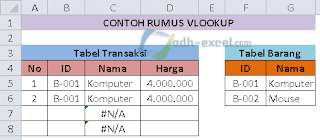
Post a Comment for "2 Kelemahan Rumus Excel VLOOKUP Saat Pengambilan Isi Cell Dengan Kriteria"